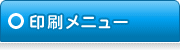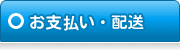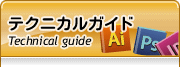お客様のデータが正しく印刷されるようスクリーンショットの添付をお願いしております。
トラブル回避のため必ず添付してください。※PDF入稿の場合は不要です。
スクリーンショット作成の手順
Illustratorの場合
 ファイルメニューの「書き出し」を選択し、ファイル種類を「JPEG(jpg)」で保存。
ファイルメニューの「書き出し」を選択し、ファイル種類を「JPEG(jpg)」で保存。
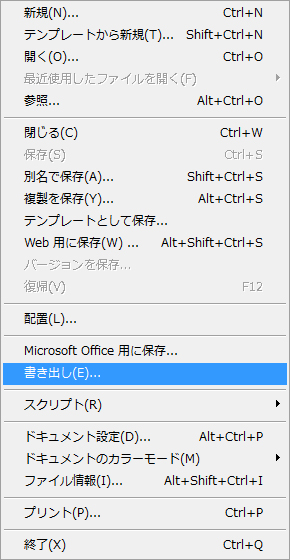
 JPEGオプションを下記の通り設定し「OK」ボタンを押下。
JPEGオプションを下記の通り設定し「OK」ボタンを押下。
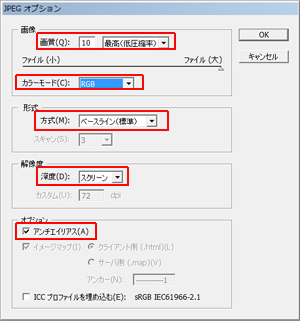
| 画質 | 「10」最高(低圧縮率) |
| カラーモード | RGB |
| 形式 | ベースライン(標準) |
| 解像度 | スクリーン |
| オプション | アンチエリアスにチェック |
Photoshopの場合
 ファイルメニューの「別名で保存」を選択し、ファイルの種類を「JPEG(jpg)」で保存。
ファイルメニューの「別名で保存」を選択し、ファイルの種類を「JPEG(jpg)」で保存。
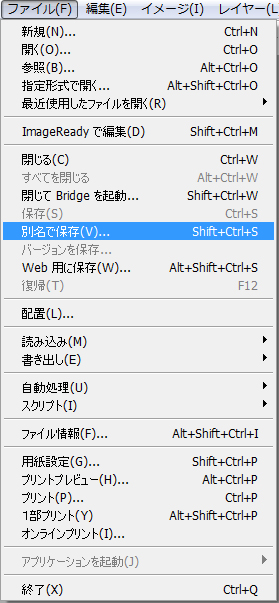
 JPEGオプションを下記の通り設定し「OK」ボタンを押下。
JPEGオプションを下記の通り設定し「OK」ボタンを押下。
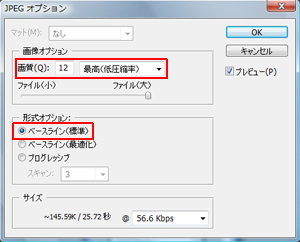
スクリーンショット作成の注意事項
- PDF形式にてご入稿の場合は、スクリーンショットをご入稿いただく必要はございません。
- 弊社では、PrintScreenキーで作成されるスクリーンショット(キャプチャ)での受付は行わせていただけておりません。 上記の方法でスクリーンショット(キャプチャ)画像を作成いただくようにお願いいたします。
- スクリーンショットは、トラブルを防ぐ為の参考とさせて頂きます。 色や、文字の校正を弊社が行うものではございません。
Microsoft Officeの場合
- Microsoft Officeデータは、スクリーンショットではなくプリントアウトした出力見本をプリントデポまで宅配便(佐川急便様・ヤマト運輸様・他)などでお送りください。
- 中間ファイル形式にてご入稿いただく場合は、プリントアウト(出力見本)は不要になります。